Kā notīrīt cieto disku
Kas jāzina
- Dublējiet visu, ko vēlaties paturēt. Lejupielādējiet un instalējiet a bezmaksas datu iznīcināšanas programma un noslaukiet disku, ievērojot norādījumus.
- Ir vairāki veidi, kā notīrīt cieto disku, taču datu iznīcināšanas programmatūra ir visvieglākā un ļauj atkārtoti izmantot cieto disku.
Kad jūs formatēt cieto disku vai izdzēst a nodalījums, jūs parasti tikai dzēšat failu sistēma, padarot datus neredzamus vai vairs netiek aktīvi indeksēti, taču tie nav pazuduši. A failu atkopšanas programma vai īpaša aparatūra bieži atgūst informāciju. Ja vēlaties pārliecināties, ka jūsu privātā informācija ir pazudusi uz visiem laikiem, jums būs jānotīra cietais disks, izmantojot īpašu programmatūru.
Cietā diska tīrīšanai vajadzētu darboties vienādi jebkurā operētājsistēmā, ja vien izmantojat noteikta veida sāknēšanas rīku (ieteicams tālāk).
Kā notīrīt datora cieto disku
Šis process var ilgt no vairākām minūtēm līdz vairākām stundām atkarībā no diska lieluma un izvēlētās metodes.
Skatiet padomu lapas apakšā, lai iegūtu informāciju par "vienkāršu" dzēšanu, izmantojot formātu
-
Dublējiet visu, ko vēlaties paturēt, piemēram, fotoattēlus, programmatūras produktu atslēgas utt. Kad cietā diska tīrīšana būs pabeigta, būs absolūti nekādā veidā lai kaut ko dabūtu atpakaļ.
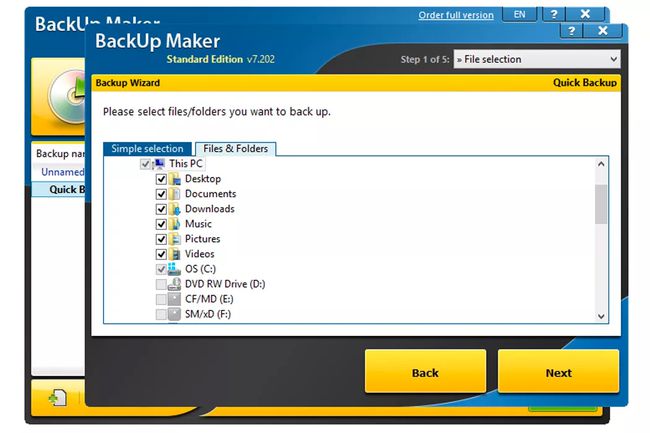
Ja esat lietojis tiešsaistes dublēšanas pakalpojums, varat droši pieņemt, ka visi jūsu svarīgie faili jau ir dublēti tiešsaistē. Ja neesat bijis tik aktīvs, izvēlieties kādu no vairākiem bezmaksas bezsaistes dublēšanas rīki kas var saglabāt jūsu failus uz ārējais cietais disks.
Dublējiet viss vēlaties paturēt; dažreiz vairāki virtuālie diski koplieto vietu vienā fiziskajā cietajā diskā. Skatiet diskus (sējumus), kas atrodas cietajā diskā no Diska pārvaldība rīks operētājsistēmā Windows.
2021. gada 9 labākie ārējie cietie diski -
Lejupielādējiet bezmaksas datu iznīcināšanas programmu. Jebkura no pirmajām sešām programmām, kuras mēs iesakām šajā sarakstā, darbosies lieliski, jo tās var izmantot, lai notīrītu a cietais disks ārpus sistēmas Windows, kas ir nepieciešama funkcija, ja vēlaties notīrīt Windows instalēto disku ieslēgts.
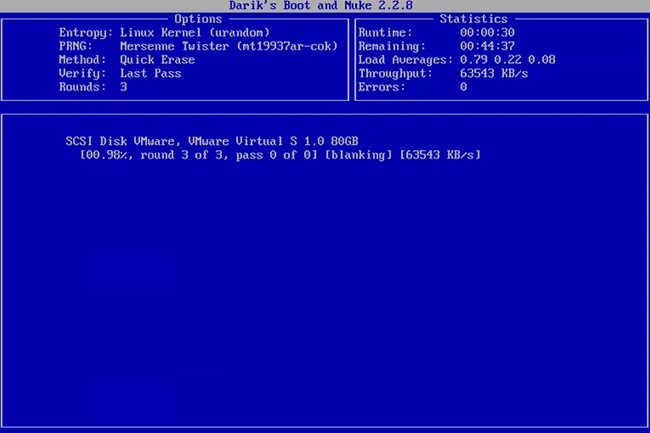
Mēs esam lieli fani DBAN, mūsu pirmā izvēle šajā sarakstā. Tas, iespējams, ir visplašāk izmantotais cietā diska tīrīšanas rīks (taču, lūdzu, ņemiet vērā, ka tas nenoslauka cietvielu diskdziņi). Skatiet mūsu Kā notīrīt cieto disku, izmantojot DBAN pamācība, ja jūs uztrauc cietā diska tīrīšana vai dodat priekšroku detalizētākai apskatei.
Patiesībā ir vairāki veidi, kā pilnībā izdzēsiet cieto disku, taču datu iznīcināšanas programmatūras izmantošana ir visvieglāk un joprojām ļauj atkārtoti izmantot cieto disku.
-
Veiciet visas programmatūras instalēšanai nepieciešamās darbības vai a sāknējams programmu, piemēram, DBAN, iegūstiet ISO attēls CD vai DVD diskā vai USB ierīcē, piemēram, a zibatmiņas disks:
Ja izmantojat CD vai DVD, šis process parasti ietver ISO attēla ierakstīšana diskā un tad sāknēšana no diska lai palaistu programmu.
Ja izmantojat zibatmiņas disku vai citu USB disku, šis process parasti ietver ISO attēla ierakstīšana USB ierīcē un tad sāknēšana no šī USB diska lai sāktu.
-
Noslaukiet cieto disku saskaņā ar programmas norādījumiem.
Lielākā daļa datu iznīcināšanas programmu piedāvā vairākas metodes. Ja jūs interesē tīrīšanas efektivitāte vai metodes, skatiet sadaļu Datu sanitizācijas metodes.
Pievienojiet klēpjdatoru vai pārbaudiet, vai akumulators ir pilnībā uzlādēts. Kopējais laiks, kas nepieciešams HDD tīrīšanas pabeigšanai, ir atkarīgs no diskdziņa lieluma un datora ātruma.
Kad viss ir pateikts un izdarīts, varat būt pārliecināts, ka diskā esošā informācija tagad ir pazudusi.
Tagad varat instalēt Windows braucienā, izveidot jaunu nodalījumu, pārdodiet vai atdodiet cieto disku vai datoru, pārstrādājiet vai atbrīvojieties no tiem, atjaunojiet dublētos failus vai jebko citu, kas jums jādara.
Vienkārša cietā diska tīrīšanas alternatīva
Sākot ar operētājsistēmu Windows Vista, formatēšanas process ir mainījies, un katram standarta (ne ātrajam) formātam tiek lietota viena rakstīšanas nulles kārta. Citiem vārdiem sakot, formatēšanas laikā tiek veikta ļoti vienkārša cietā diska tīrīšana.
Ja viena ieraksta-nulles piespēle ir pietiekami labs, apsveriet, ka jūsu disks ir dzēsts pēc parastā formāta operētājsistēmā Windows 10, 8, 7 vai Vista. Ja vēlaties kaut ko vēl drošāku, izpildiet iepriekš sniegtos norādījumus par cietā diska notīrīšanu.
Šī ir tikai formatējamā nodalījuma tīrīšana. Ja fiziskajā cietajā diskā ir vairāk nekā viens nodalījums, jums būs jāformatē arī šie papildu diskdziņi, ja vēlaties uzskatīt, ka viss fiziskais disks ir "notīrīts".
Vai failu sasmalcināšana ir tas, ko jūs patiešām vēlaties?
Ja tas, ko patiešām vēlaties darīt, ir tikai pārliecināties, ka regulāri dzēšamie faili patiešām ir pazuduši un tos nevar atgūt ar īpašiem rīkiem, datu dzēšanas programma ir vairāk nekā jums nepieciešams. Skatiet mūsu bezmaksas failu smalcinātāju programmatūras programmu saraksts programmām, kas "iznīcina" atsevišķus failus pēc vajadzības.
Daudzas no šīm smalcinātāju programmām veic arī tā saukto a brīvas vietas tīrīšana, kas ir visas "tukšās" vietas cietajā diskā tīrīšana. Tā mērķis ir nodrošināt, lai jau izdzēstie faili patiešām tiktu dzēsti uz visiem laikiem.
Joprojām apmulsis? Skat Noslaucīt vs sasmalcināšana vs dzēšana vs dzēšana: kāda ir atšķirība?
FAQ
-
Vai es varu notīrīt cieto disku, neizdzēšot Windows?
Lai gan jūs nevarat patiesi notīrīt cieto disku, neizdzēšot OS, ja atiestatiet Windows uz rūpnīcas noklusējuma iestatījumiem, process izdzēsīs personiskos failus un lietojumprogrammas sistēmā.
-
Kā notīrīt ārējo cieto disku?
Savienojiet disku ar datoru, atveriet Failu pārlūks > Šis datorsun atlasiet ārējo disku. Ar peles labo pogu noklikšķiniet un atlasiet Formāts, noklikšķiniet uz failu sistēmas un izpildiet norādījumus.
-
Kā notīrītajā cietajā diskā pārinstalēt Windows?
Uz pārinstalējiet Windows, ievietojiet Windows DVD vai USB disku ar Windows ISO, restartējiet datoru un izpildiet instalēšanas procesa norādījumus.
-
Kā notīrītā Mac cietajā diskā atkārtoti instalēt macOS?
Uz atkārtoti instalējiet macOS pēc diska tīrīšanas atveriet lietotni macOS Utilities un noklikšķiniet uz Instalējiet macOS un izpildiet norādījumus.
